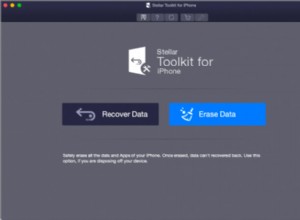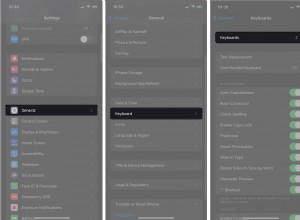ظلت تأثيرات iMessage على iPhone و iPad لفترة طويلة. مع macOS Big Sur ، يمكنك الآن الاستمتاع بهذه الخيارات نفسها على جهاز Mac أيضًا. يتيح لك هذا نقل الكلمات باستخدام تأثيرات الشاشة مثل البالونات والحبر غير المرئي والورق المقوى والألعاب النارية والمزيد. لذلك دون مزيد من اللغط ، دعني أوضح لك كيفية إرسال الرسائل باستخدام Mac الذي يعمل بتأثيرات macOS Big Sur.
- ما أنواع تأثيرات الرسائل التي يمكنك إرسالها على نظام التشغيل Mac
- كيفية استخدام تأثيرات iMessage في macOS Big Sur
- كيفية إرسال الرسائل تلقائيًا مع التأثيرات في macOS Big Sur
ما هي أنواع تأثيرات الرسائل التي يمكنك إرسالها على Mac
في نظام التشغيل Mac ، يتم سردهما معًا أفقيًا. ها هي جميع أسماء التأثيرات. ومع ذلك ، في iOS و iPadOS ، يتم تصنيف التأثيرات تحت عنوانين - فقاعة و الشاشة . ،
- الحب
- بالونات
- حبر غير مرئي
- حلويات
- سلام
- الليزر
- بصوت عالٍ
- الاحتفال
- صدى
- أضواء كاشفة
- الألعاب النارية
- لطيف
كيفية استخدام تأثيرات iMessage في macOS Big Sur
- افتح الرسائل تطبيق.
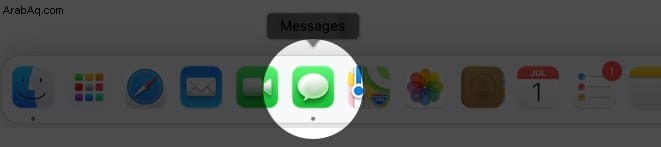
- انقر على محادثة iMessage أو ابدأ واحدة جديدة من خلال النقر على زر الإنشاء
- اكتب رسالة.
- انقر على رمز متجر التطبيقات من يسار مربع النص.
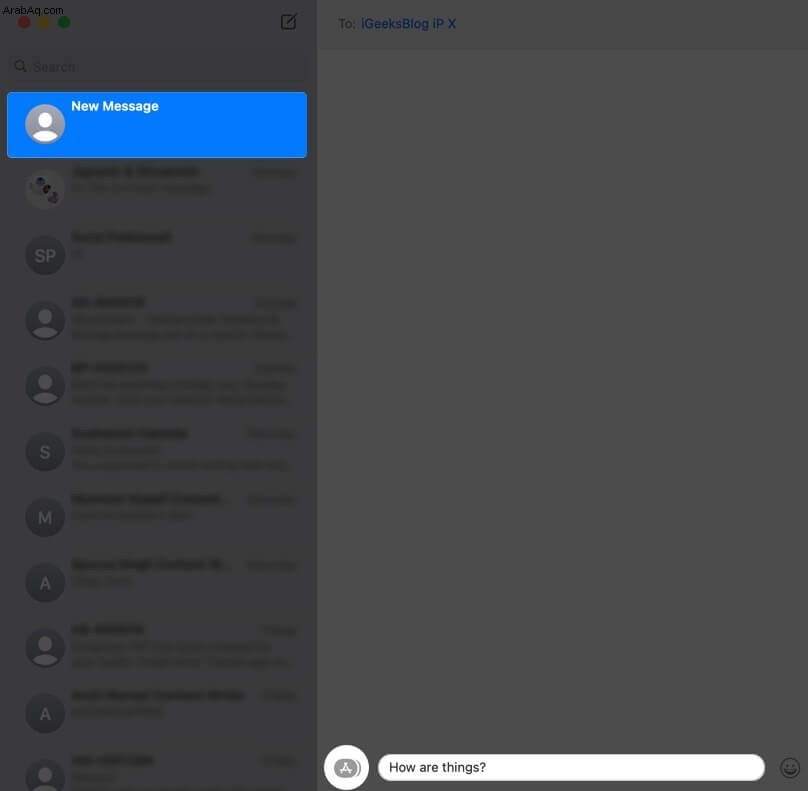
- انقر على تأثيرات الرسائل.
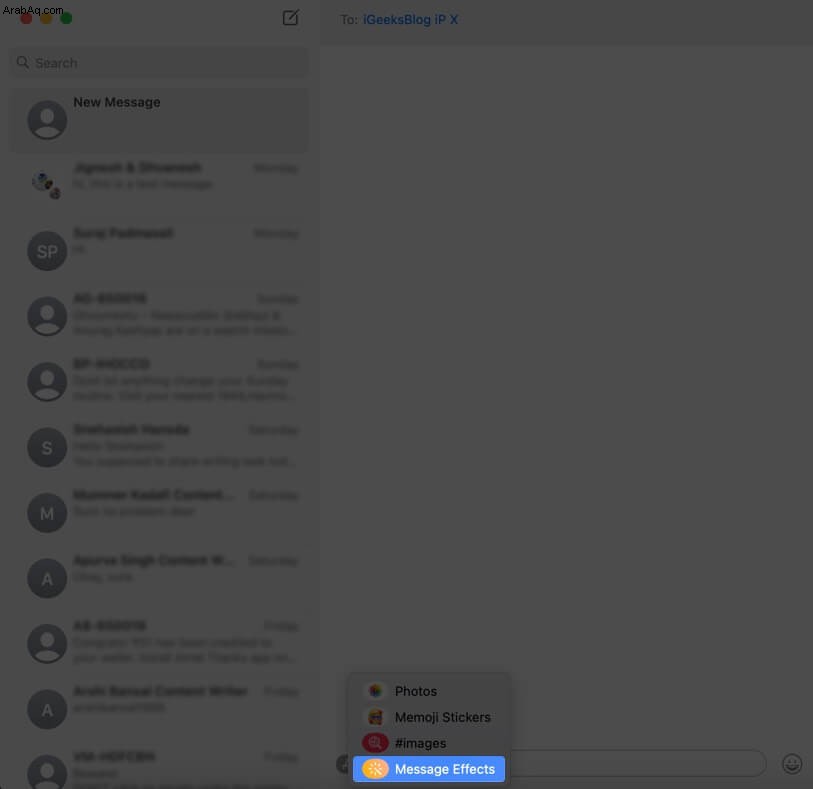
- حدد تأثيرًا مثل Invisible Ink و Confetti و Celebration و Fireworks وما إلى ذلك. وأخيرًا ، انقر على زر الإرسال الأزرق .
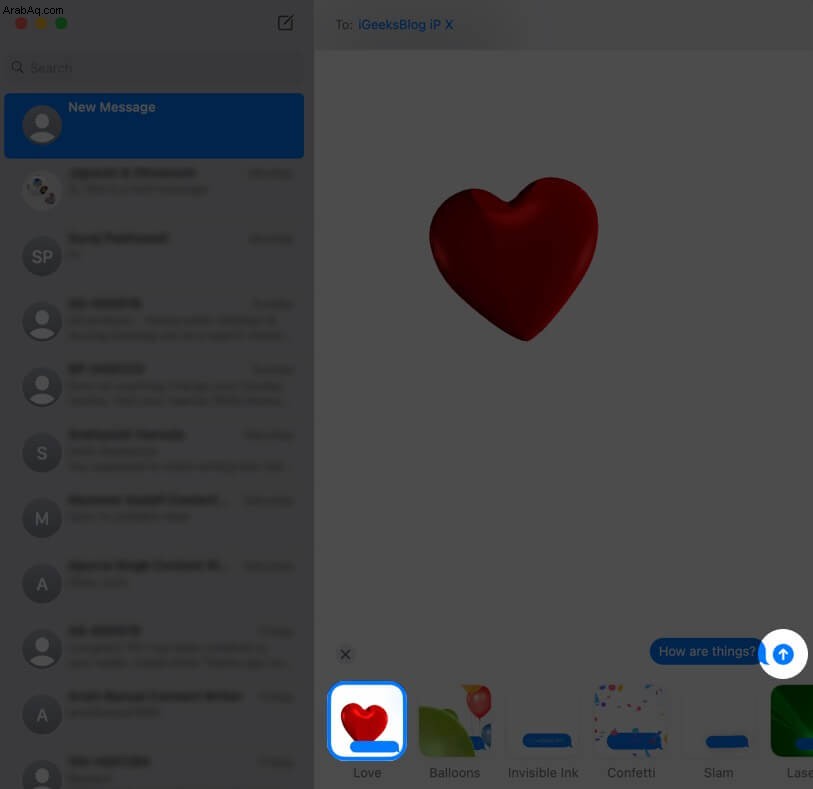
كيفية إرسال الرسائل تلقائيًا مع التأثيرات في macOS Big Sur
عندما تكتب وترسل كلمات أو عبارات معينة مثل تهانينا ، تهانينا ، عام جديد سعيد ، عيد ميلاد سعيد ، و بيو بيو ، يتم إرفاق تأثيرات iMessage تلقائيًا. ترى أنت والمتلقي هذه التأثيرات. هذا لا يعمل فقط على أجهزة Mac ولكن أيضًا على iPhone و iPad.
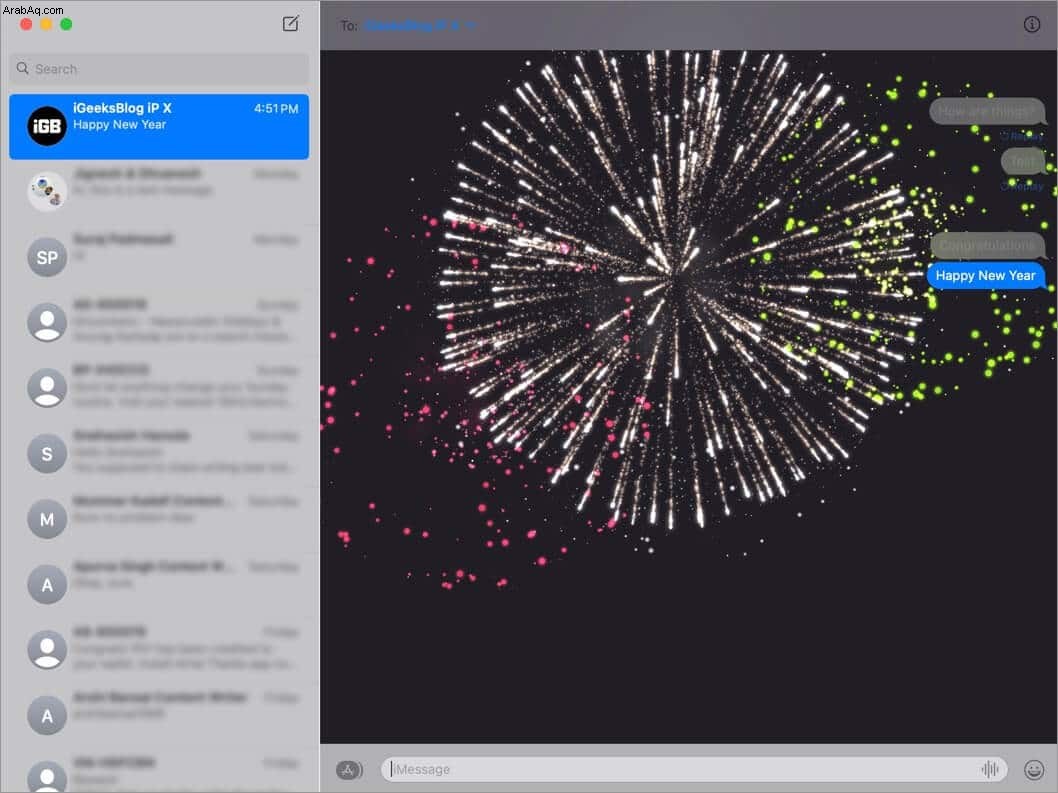
هذا كل شيء!
تسجيل الخروج ...
هذه هي الطريقة التي يمكنك بها إرسال رسائل ذات تأثيرات على Mac على أحدث إصدار من macOS. تحاول Apple جاهدة جعل الأنظمة الأساسية للجوال وسطح المكتب موحدة ، وأعتقد بشدة أن تأثيرات iMessage ستبقى. بعد ذلك ، قد ترغب في معرفة كيفية إنشاء Memoji في Mac. بصرف النظر عن هذا ، هناك ميزة جديدة ومثيرة أخرى وهي تغيير خلفية Safari بخلفية جميلة أو أي صورة نقرت عليها. تأكد من التحقق من هذه.
قد ترغب أيضًا في قراءة:
- فشل تثبيت macOS Big Sur؟ 10 طرق لإصلاح المشكلة
- كيفية تمهيد M1 Mac إلى استرداد macOS
- كيفية تغيير الخلفية على نظام التشغيل Mac